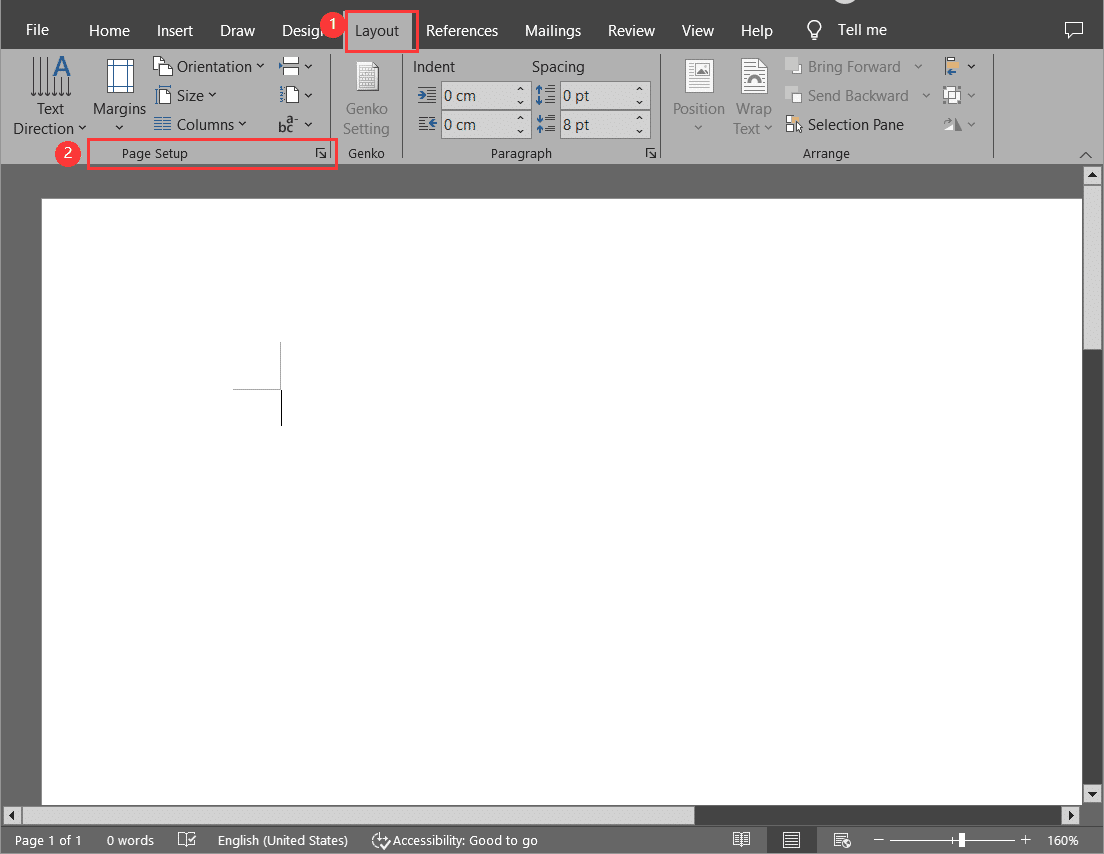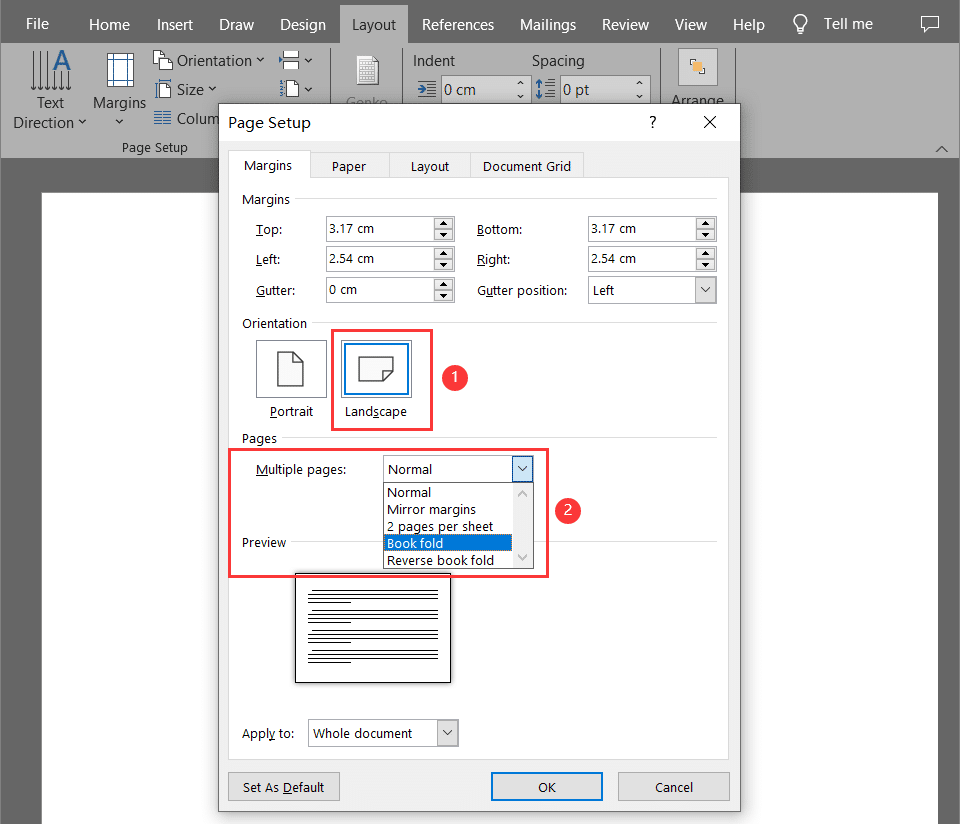Bøger er stadig vigtige på trods af modernisering. De fleste mennesker betragter bøger som en del af deres liv. Det er praktisk og spækket med viden og livslektioner. Mens andre elsker at læse, elsker nogle at skrive og komponere – inspirer folk og del deres passion for at fortælle historier. Mens virksomheder kan forberede bøgerne for os, kan passionerede mennesker starte med lige så nemt som at bruge Word. Bekvemmeligheden er, at du kan lave hæfter i skolen, derhjemme og på arbejdet. I denne artikel vil vi guide dig gennem, hvordan du oprette et hæfte i Word.
Hvad er et hæfte
Det er en forudbygget sideindstilling til bogfremstilling i Word. Den har et bogfoldningslayout, der gør dig klar til øjeblikkelig udskrivning, bekvemt i den rigtige rækkefølge, klar til foldning og indbinding.
Brug af hæfte
- Historiebøger
- Brochurer
- Kataloger
- Magasin
- Instruktionsmanualer
- Opskriftshæfter
- Indsatser til cd'er eller dvd'er
- Dokumenterede rapporter
- Bogføring
- Afhandling
- Invitationer
Funktioner af hæfte i Word
1. Meget nem at bruge
2. Bekvemt at finde i Word
3. Du kan forberede og printe det på et øjeblik
4. Layout og margen kan nemt justeres
Trin i oprettelse af et hæfte i Word
Det første du gør er at ændre dokumentlayoutet, før du starter dit skriveprojekt. Hvis du har forberedt indholdet og anvendt hæftelayoutet med alle billeder, diagrammer og tabeller, så vil du lave en masse redigering, da størrelsen reduceres til det halve. Sørg for at starte med en tom side. Efter at have sat layoutet, er du godt i gang!
Trin 1: I menulinjen skal du markere "Layout" og du vil finde "Sideopsætning”-pilen i nederste højre hjørne. Det åbnes til et vindue med marginer, papir og layout.
Trin 2: I "Marginer" fanen, drop banneret ned og vælg "Bogfold“. Retningen ændres automatisk til "Landskab” med et eksempelbillede af en bog i bunden.
Langt dokument betyder at opdele dem i flere hæfter. Du kan ændre antallet af ark under Ark pr. hæfte og angive dine foretrukne sider pr. hæfte.
Trin 3: Du kan også tilføje plads på den indvendige fold til bindingsgodtgørelse. Forøg tagrendens bredde. Det vil automatisk justere på dit hæfte nedenfor.
Trin 4: Den næste fane er "Papir“. Sæt kryds ved papirstørrelsen, og vælg den bedste mulighed for dit hæfte på rullemenuen. Bemærk, at hæftestørrelsen, når den udskrives, er halvdelen af papirstørrelsen.
Trin 5: Til sidst er "Layout" fanen. Du kan tilføje plads på kanterne. Sæt kryds"Grænser” i nederste højre hjørne. Det åbner et vindue og vælger "Sidekant“. Sæt kryds"Muligheder” og justere derefter.
Trin 6: Når du er færdig, skal du klikke på OK. Hvis dit dokument er klar, vil det blive formateret med det samme. Juster billederne manuelt. For at sikre, at bordene ikke går ud over grænserne, skal du højreklikke på håndtaget i øverste venstre hjørne af bordet og vælge "Autofit" derefter "Autotilpas til indhold“.
Hæftetryk
Nu du allerede er færdig med hæftet i Word, kan du nu fortsætte med at udskrive din bog. Sørg for at kontrollere alt som layout, marginer, tagrende og afstand.
1. Er teksten læsbar nok? Skrifttype, tekststørrelse og mellemrum.
2. Er alle billeder/diagrammer/tabeller inden for sidemargenen? Du kan formatere det manuelt eller bruge AutoFit, så det ikke forvrænger billederne.
3. Er tagrenden i midten nok? Tildel mere plads til at give godtgørelse ved binding.
4. Bedst at bruge stave- og grammatikkontrol. Du finder den under Gennemgang i menulinjen.
5. Sørg for, at printeren er stablet med den korrekte papirstørrelse.
Conclusion
Hvis du leder efter en nemmere måde at oprette et hæfte på, Flip PDF Plus Pro vil være et fremragende valg. Det konverterer PDF'er og billeder til sidevendende hæfter på få sekunder. En masse veldesignede layouts, temaer og baggrunde er tilgængelige for at polere dine hæfter. Du har lov til at tilføje billeder, videoer, lyd og links til hæftesider, hvilket giver en fordybende oplevelse for publikum. Få en gratis prøveversion af det for at skabe fantastiske hæfter i dag!
Konverter nemt din PDF til en flipbog